L’application Email est préinstallée par défaut sur le Galaxy Note 3. Cette application vous sera utile pour envoyer et recevoir les e-mails de vos différents comptes de messageries. Si vous n’avez qu’un seul compte de messagerie Gmail, vous n’aurez pas nécessairement besoin de l’application Email.
En résumé :
- Pour lire les messages de votre compte Gmail, vous utilisez l’application Android Gmail préinstallée sur le Galaxy Note 3.
- Pour lire vos autres comptes de messageries, par exemple Yahoo!, Hotmail, LaPoste et celle de votre fournisseur d’accès à internet (SFR, Orange, Free, etc.), vous devez configurer l’application Email. Notez que vous trouverez sur le Play Store d’autres clients de messagerie alternatifs, comme par exemple le très populaire K-9 Mail (K-9 Dog Walkers) ainsi que CloudMagic (CloudMagic, Inc).
Lancez l’application Email représentée par l’icône suivante :
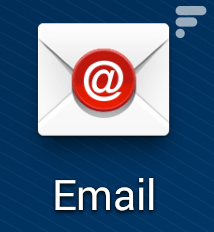
Au lancement de l’application, il vous faut configurer le compte de messagerie. Dans cet exemple, nous configurons une adresse MSN/Hotmail. Saisissez votre e-mail et le mot de passe associé au compte. Sélectionnez Suivant.
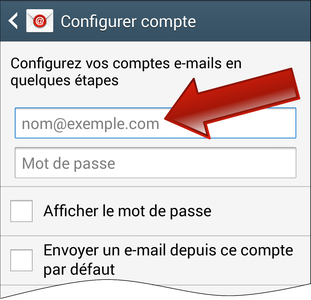
L’application Email d’Android ayant « reconnu » qu’il s’agit d’un compte de messagerie Microsoft, vous propose de nombreuses options propres à Microsoft Exchange ActiveSync et qui ne sont pas nécessairement disponibles pour tous les comptes de messagerie (MSN/Hotmail est compatible avec Microsoft Exchange ActiveSync) ! Cochez ou décochez les options de synchronisation : synchronisez vos e-mails, votre calendrier et contacts, par exemple.
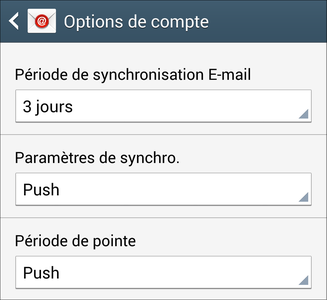
Si vous aviez configuré un compte « classique » (c’est-à-dire non compatible Microsoft Exchange ActiveSync), vous auriez dû préciser le type de compte à configurer, à savoir POP3, IMAP ou Microsoft ExchangeActive Sync. Renseignez-vous auprès du fournisseur de votre compte de messagerie des possibilités de configuration offertes.
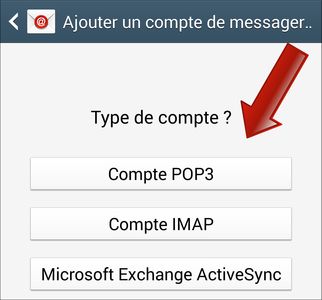
Avec un compte « classique », il convient ensuite de préciser votre adresse email, login, mot de passe et adresse du serveur POP3 ou IMAP (pour recevoir le courrier) et SMTP pour envoyer le courrier.
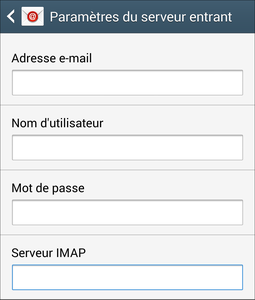
Une fois votre compte de messagerie correctement configuré, vous pourrez lire en envoyer des e-mails. Ouvrez le menu latéral gauche qui offre de nombreuses options.
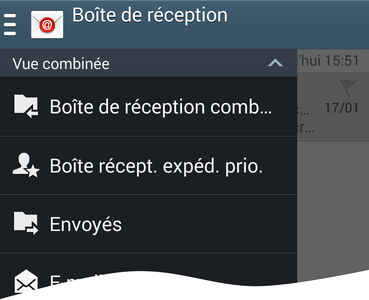
Vous pouvez paramétrer plusieurs comptes de messagerie sur l’application Email. Appuyez sur le bouton Menu du téléphone → Paramètres pour lister les comptes de messageries actuellement configurés. Appuyez sur Ajouter compte ou sur Paramètres du compte pour modifier les options de paramétrage de vos comptes.
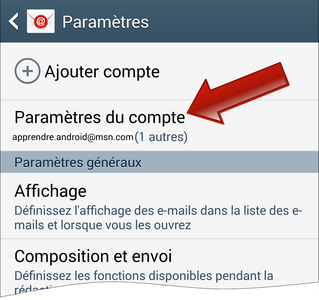
- Pour avoir plus d’information sur POP3 et IMAP, cliquez ici.
- Pour avoir plus d’information sur ActiveSync, cliquez ici.

Si vous disposez d’un compte de messagerie Office 365, vous pouvez alors configurer très facilement ce compte dans l’application Email, via l’option Microsoft ActiveSync. Sachez enfin que vous pouvez configurer Gmail avec l’application Email.
Des invités passionnants et des sujets palpitants ! Notre émission UNLOCK est à retrouver un mercredi sur deux en direct, de 17 à 19h sur Twitch. Pensez aussi aux rediffusions sur YouTube !
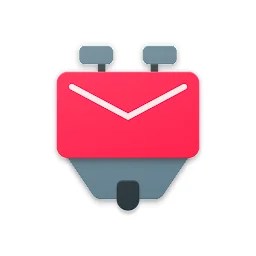


















Ce contenu est bloqué car vous n'avez pas accepté les cookies et autres traceurs. Ce contenu est fourni par Disqus.
Pour pouvoir le visualiser, vous devez accepter l'usage étant opéré par Disqus avec vos données qui pourront être utilisées pour les finalités suivantes : vous permettre de visualiser et de partager des contenus avec des médias sociaux, favoriser le développement et l'amélioration des produits d'Humanoid et de ses partenaires, vous afficher des publicités personnalisées par rapport à votre profil et activité, vous définir un profil publicitaire personnalisé, mesurer la performance des publicités et du contenu de ce site et mesurer l'audience de ce site (en savoir plus)
En cliquant sur « J’accepte tout », vous consentez aux finalités susmentionnées pour l’ensemble des cookies et autres traceurs déposés par Humanoid et ses partenaires.
Vous gardez la possibilité de retirer votre consentement à tout moment. Pour plus d’informations, nous vous invitons à prendre connaissance de notre Politique cookies.
Gérer mes choix